대한민국에 거주하고 직장을 가진 직장인들이 의무적으로 내야 하는 것이 국민연금입니다. 자신이 부담한 연금 세부내역은 모두 기록으로 남게 되는데 개인이나 회사 모두 마찬가지입니다. 그렇기 떄문에 국민연금 가입증명서를 확인해 보면 자신이 어떤 회사에서 얼마나 근무했는지에 대한 모든 정보를 한눈에 확인할 수 있습니다. 국민연금 가입증명서의 활용범위를 살펴보면 크게 3가지로 나뉩니다.
▲ 경력증명서
▲ 재직증명서
▲ 전세자금 대출
▲외국인 비자발급 관련
그중에서도 가장 많이 활용되는 경우가 바로 경력, 재직 증명서입니다. 회사를 옮길 때 경력직으로 입사를 하게 되면 회사 측에서 요구하는 것이 경력을 증명할 수 있는 서류인데 원친징수 영수증, 국민연금 가입자 가입증명서, 경력증명서가 이에 해당합니다. 특히 경력증명서 같은 경우에는 이전에 다녔던 회사에 요구를 해야 되는데 한번 퇴사한 회사에 전화해서 요구하는 것 자체가 꺼림직하기도 하고 번거롭기도 하죠. (폐업한 회사에서는 국민연금 증명서를 발급받을 수 없습니다.)
그래서 대신 활용하는 자료가 국민연금 증명서인데요. 국민연금은 1인 이상의 사업장에서는 의무적으로 가입해야 하기 때문에 이력의 조작이나 누락의 여지가 적을 뿐만 아니라 무엇보다 공공기관에서 인증하고 발급해 주는 내역이기 때문에 신뢰도가 높은 공문서 중 하나라고 볼 수 있습니다. 오늘은 증명서 발급 과정에 대해서 알아보도록하겠습니다.
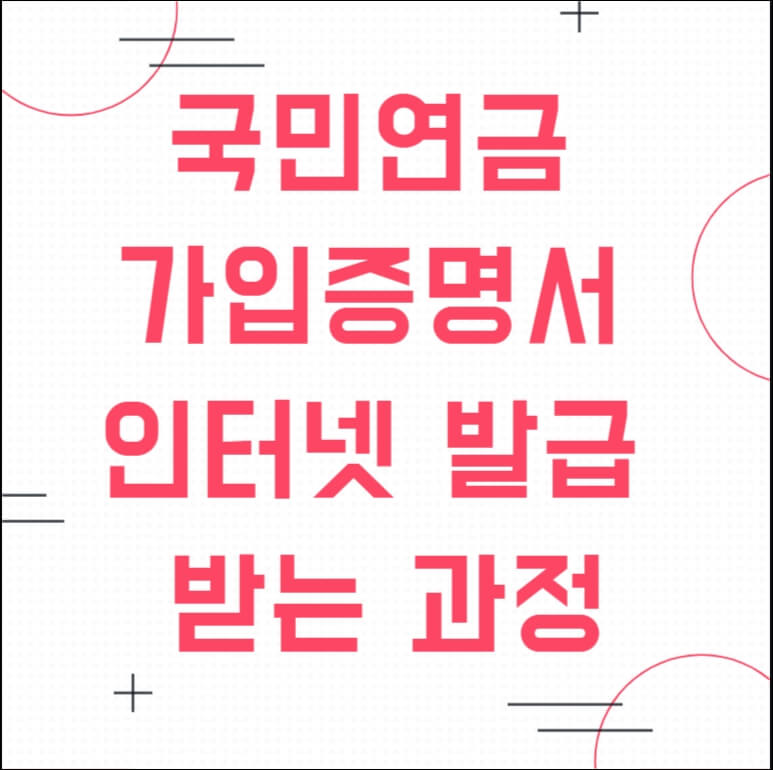
국민연금 가입증명서를 단순히 조회하시는 거라면 정부24를 통해서 가능하고 증명서를 발급받으려면 국민연금사이트를 이용해야 합니다.
https://www.gov.kr/portal/main
정부서비스 | 정부24
정부의 서비스, 민원, 정책·정보를 통합·제공하는 대한민국 정부 대표포털
www.gov.kr
국민연금 가입내역을 클릭합니다.

조회하기를 클릭하신 후에 공인인증서로 로그인을 합니다.

이곳에서는 기본정보, 총 납부내역, 실업 크레디트 납부내역 등 다양한 정보를 조회하실 수 있습니다. 먼저 총 납부내역을 클릭합니다.

총 납부내역에서는 납부한 총 월수와 금액, 납부하지 않은 연금보험료, 납부할 수 없는 연금보험료 등을 조회할 수 있습니다. 연금보험료 상세내역에서는 회사에서 근무한 기간, 납부한 보험료(월수, 금액), 납부하지 않은 보험료(월수, 금액) 등을 조회할 수 있습니다. 만약 본인이 회사를 2군데 다녔으면 2군데 다녔던 모든 정보를 조회할 수 있습니다.

이번에는 증명서를 발급받기 위해서 국민연금 전자민원서비스로 가보겠습니다. 검색엔진에서 '국민연금 가입증명서'를 검색하시고 국민연금 전자민원서비스를 클릭합니다.

개인서비스와 사업장 서비스에서 필요한 서비스를 선택하시면 됩니다. 이번 포스팅에서는 개인서비스를 이용해보도록 하겠습니다.

'증명서 등 발급'을 클릭하시고 가입증명서(국/영문)를 클릭합니다. 이 외에도 여러 증명서를 출력할 수 있는데 종류는 아래와 같습니다.
연금산정용 가입내역 확인서, 연금 지급내역 증명서, 일시금 지급내역 증명서, 소득공제용 납부확인서 조회, 퇴직금전환금 부과내역 조회, 개인회생신청용 확인서, 연금소득 원천징수 영수증,퇴직소득 원천징수 영수증,연금 수급증서 재발급 가입자(구 가입자) 증명서
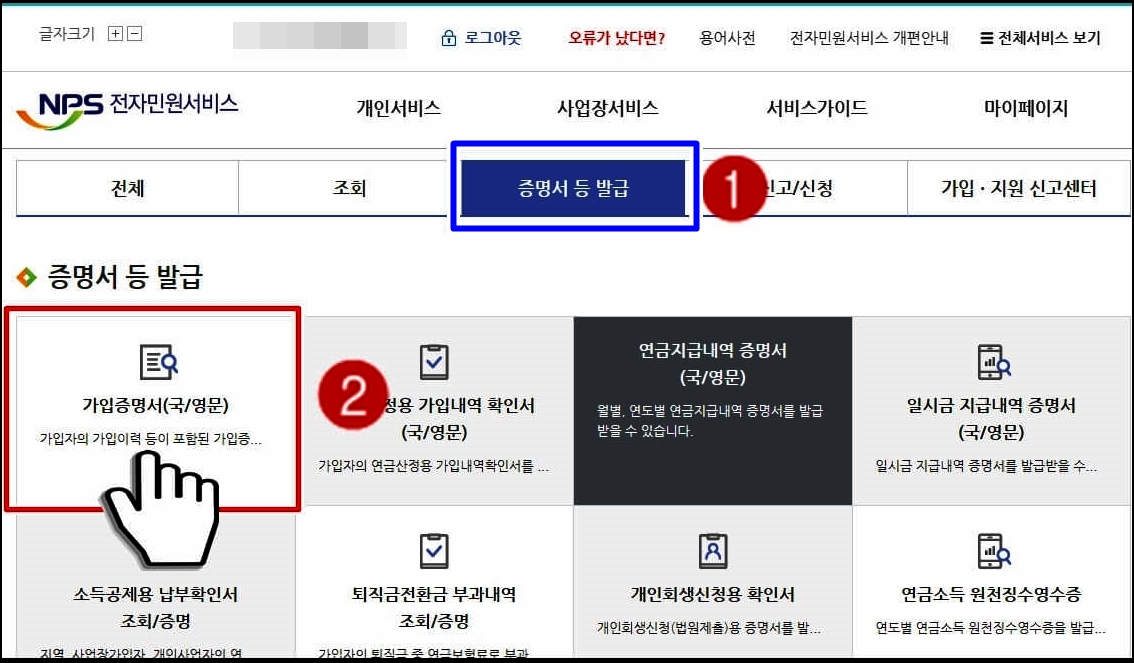
가입증명서를 클릭하면 아래와 같이 자격유지기관, 가입자 종별 사업자 명칭(지역) 등의 정보가 조회됩니다. 먼저 팩스로 전송하는 방법에 대해서 알아보겠습니다. 팩스 전송을 클릭합니다.
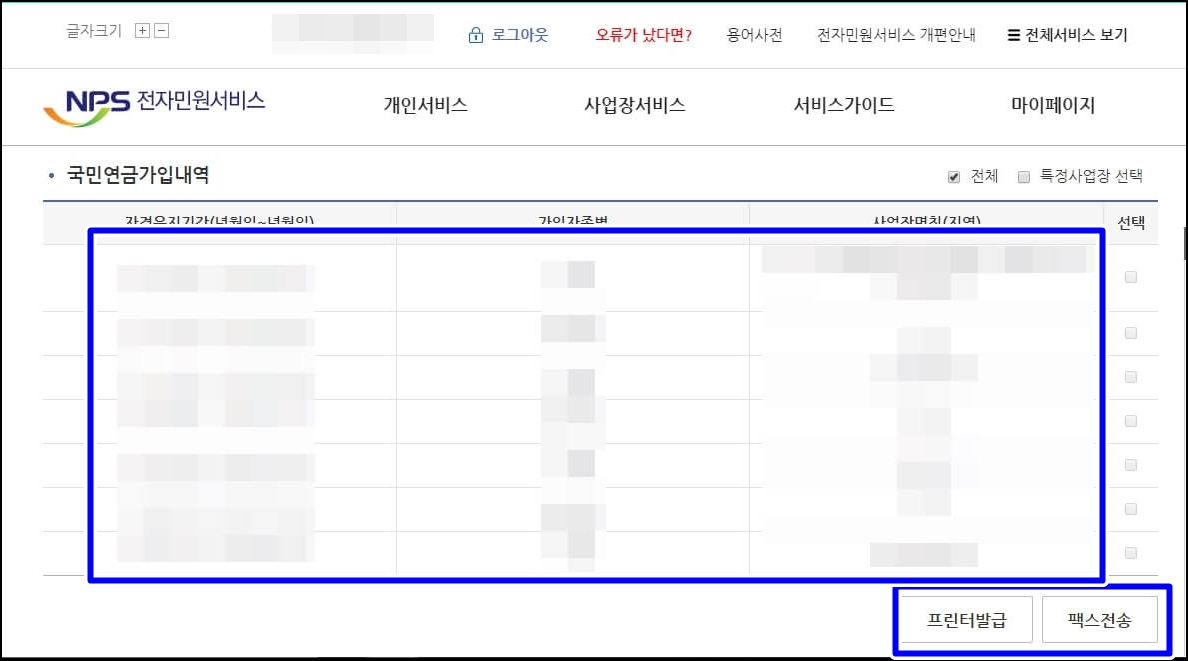
팩스번호와 팩스번호 확인에 동일한 팩스번호를 입력하시고, 발급 용도를 선택합니다. 검증번호는 어느 기관에 제출하느냐에 따라 달라집니다. 회사에 제출할 용도로 쓰실 거면 개인 확용을 선택하시고 확인을 누르시면 해당 팩스번호로 공문서가 출력됩니다. 용
[개인 확인용 검증번호 IB2N]
[공공기관용 검증번호 1MY4]
[금융기관용 검증번호 7PK1]
[기타 검증번호 67N8]

다음으로 프린터 발급을 클릭하면 문서 형식의 창이 뜨는데 인쇄를 하기 위해 좌측 상단에 프린터 이미지를 클릭합니다.

컴퓨터에 설치된 복사기 명칭을 확인하시고 인쇄를 클릭하시면 자료를 뽑아보실 수 있습니다.
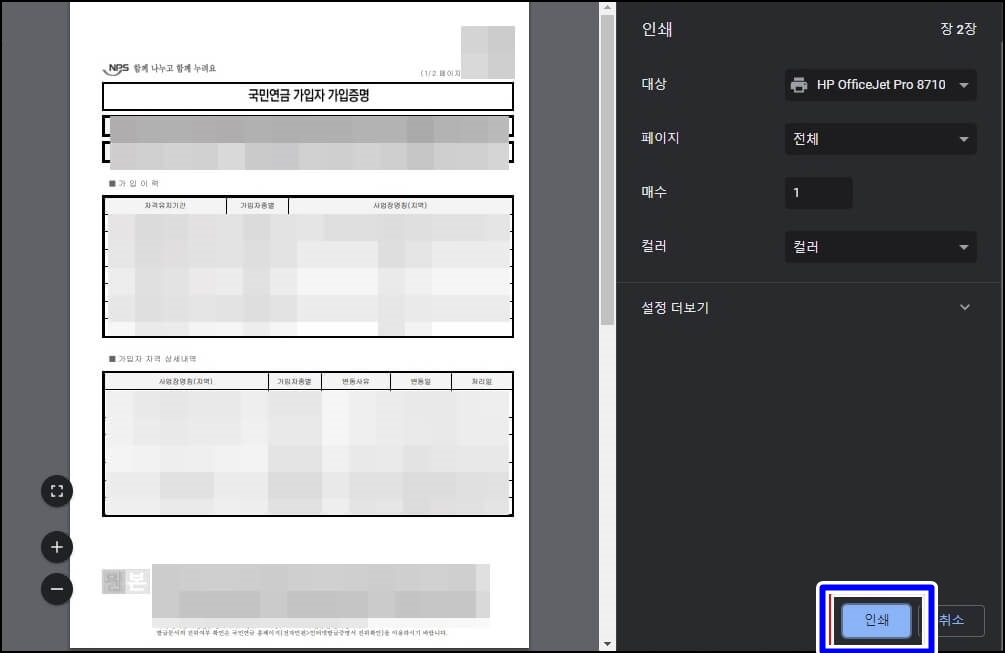
'경제,제도,정책' 카테고리의 다른 글
| 지방세 납세증명서 인터넷발급 방법(홈택스, 정부24) (0) | 2020.09.16 |
|---|---|
| 국민은행 공인인증서 발급방법 알아보기 (0) | 2020.09.14 |
| 공인인증서 발급 재발급 방법(NH농협) (0) | 2020.09.11 |
| 최저시급 2020 월급 계산법 (0) | 2020.09.11 |
| 가족관계증명서 인터넷발급 받는 방법 (PDF 파일) (0) | 2020.09.07 |




댓글